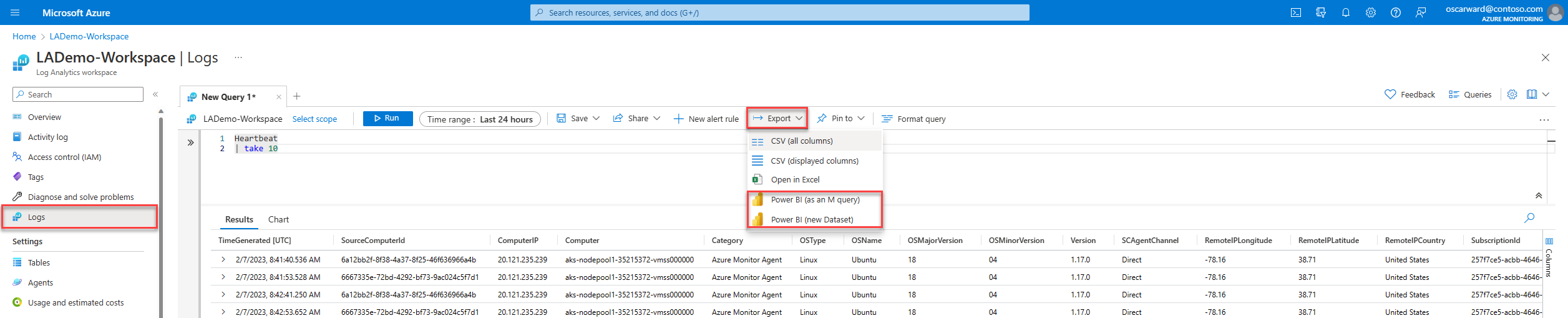Log Analytics'i Power BI ile tümleştirme
Azure İzleyici Günlükleri , günlükleri almak için uçtan uca bir çözüm sağlar. Azure İzleyici'nin günlükleri sorgulamaya yönelik kullanıcı arabirimi Log Analytics'ten günlük verilerini Microsoft'un Power BI veri görselleştirme platformuna bağlayabilirsiniz.
Bu makalede, günlük verilerini temel alan raporlar ve panolar oluşturmak için Log Analytics'ten Power BI'a veri besleme açıklanmaktadır.
Not
Raporları ve panoları tümleştirmek ve oluşturmak için ücretsiz Power BI özelliklerini kullanabilirsiniz. Çalışmanızı paylaşma, zamanlanmış yenilemeler, veri akışları ve artımlı yenileme gibi daha gelişmiş özellikler bir Power BI Pro veya Premium hesabı satın almayı gerektirebilir. Daha fazla bilgi için bkz . Power BI fiyatlandırması ve özellikleri hakkında daha fazla bilgi edinin.
Önkoşullar
- Sorguyu Power BI Desktop'ta kullanabileceğiniz bir .txt dosyasına aktarmak için Power BI Desktop'a ihtiyacınız vardır.
- Doğrudan Power BI hizmeti sorgunuzu temel alan yeni bir veri kümesi oluşturmak için:
- Bir Power BI hesabınız olması gerekir.
- Power BI hizmeti günlükleri yazması için Azure'da izin vermeniz gerekir. Daha fazla bilgi için bkz . Power BI için Azure Log Analytics'i yapılandırma önkoşulları.
Gerekli izinler
- Sorguyu Power BI Desktop'ta kullanabileceğiniz bir .txt dosyasına aktarmak için, örneğin Log Analytics Okuyucusu yerleşik rolü tarafından sağlandığı gibi sorguladığınız Log Analytics çalışma alanlarında izinlere sahip olmanız gerekir
Microsoft.OperationalInsights/workspaces/query/*/read. - Doğrudan Power BI hizmeti sorgunuzu temel alan yeni bir veri kümesi oluşturmak için, örneğin Log Analytics Katkıda Bulunanı yerleşik rolü tarafından sağlandığı gibi sorguladığınız Log Analytics çalışma alanlarında izinlere ihtiyacınız vardır
Microsoft.OperationalInsights/workspaces/write.
Log Analytics sorgularından Power BI veri kümeleri ve raporları oluşturma
Log Analytics'teki Dışarı Aktar menüsünden Log Analytics sorgularınızdan Power BI veri kümeleri ve raporları oluşturmaya yönelik iki seçenekten birini belirleyin:
- Power BI (M sorgusu olarak):Bu seçenek sorguyu (sorgunun bağlantı dizesi ile birlikte) Power BI Desktop'ta kullanabileceğiniz bir .txt dosyasına aktarır. Verileri Power BI hizmeti kullanılamayabilecek şekilde modellemeniz veya dönüştürmeniz gerekiyorsa bu seçeneği kullanın. Aksi takdirde sorguyu yeni bir veri kümesi olarak dışarı aktarmayı göz önünde bulundurun.
- Power BI (yeni Veri Kümesi):Bu seçenek doğrudan Power BI hizmeti sorgunuzu temel alan yeni bir veri kümesi oluşturur. Veri kümesi oluşturulduktan sonra raporlar oluşturabilir, Excel'de Çözümle'yi kullanabilir, başkalarıyla paylaşabilir ve diğer Power BI özelliklerini kullanabilirsiniz. Daha fazla bilgi için bkz . Doğrudan Log Analytics'ten Power BI veri kümesi oluşturma.
Not
Dışarı aktarma işlemi Log Analytics Sorgu API'si sınırlarına tabidir. Sorgu sonuçlarınız Sorgu API'sinin döndürdiği maksimum veri boyutunu aşarsa, işlem kısmi sonuçları dışarı aktarır.
Power BI veri akışlarıyla veri toplama
Power BI veri akışları , veri toplamanıza ve depolamanıza da olanak sağlar. Veri akışı, verilerinizi toplamanıza ve hazırlamanıza yardımcı olan bir bulut ETL (ayıklama, dönüştürme ve yükleme) işlemi türüdür. Veri kümesi, farklı varlıkları bağlamanıza ve bunları ihtiyaçlarınıza göre modellemenize yardımcı olmak için tasarlanmış "model"dir.
Artımlı yenileme
Hem Power BI veri kümelerinin hem de Power BI veri akışlarının artımlı yenileme seçeneği vardır. Power BI veri akışları ve Power BI veri kümeleri bu özelliği destekler. Veri akışlarında artımlı yenilemeyi kullanmak için Power BI Premium gerekir.
Artımlı yenileme küçük sorgular çalıştırır ve sorguyu çalıştırdığınızda tüm verileri tekrar tekrar almak yerine çalıştırma başına daha az miktarda veriyi güncelleştirir. Büyük miktarda veri kaydedebilirsiniz ancak sorgu her çalıştırıldığında yeni bir veri artışı ekleyebilirsiniz. Bu davranış, daha uzun süre çalışan raporlar için idealdir.
Power BI artımlı yenileme, sonuç kümesindeki bir tarih saat alanının varlığına bağlıdır. Artımlı yenilemeyi yapılandırmadan önce Log Analytics sorgu sonuç kümenizde en az bir tarih saat alanı bulunduğuna emin olun.
Daha fazla bilgi edinmek ve artımlı yenilemeyi yapılandırma hakkında bilgi edinmek için bkz . Power BI veri kümeleri ve artımlı yenileme ile Power BI veri akışları ve artımlı yenileme.
Raporlar ve panolar
Verileriniz Power BI'a gönderildikten sonra rapor ve pano oluşturmak için Power BI'ı kullanmaya devam edebilirsiniz.
Daha fazla bilgi için bkz . İlk Power BI raporunuzu oluşturma ve paylaşma.
Sonraki adımlar
Şunları nasıl yapacağınızı öğrenin:
- Log Analytics sorgularını kullanmaya başlayın.
- Log Analytics ve Excel'i tümleştirin.